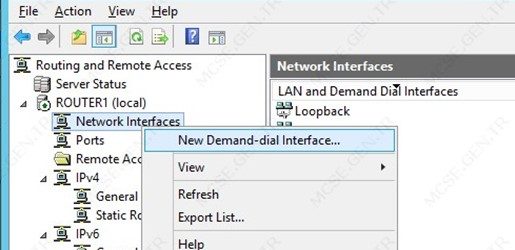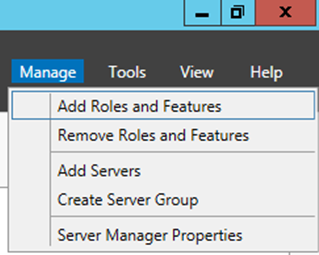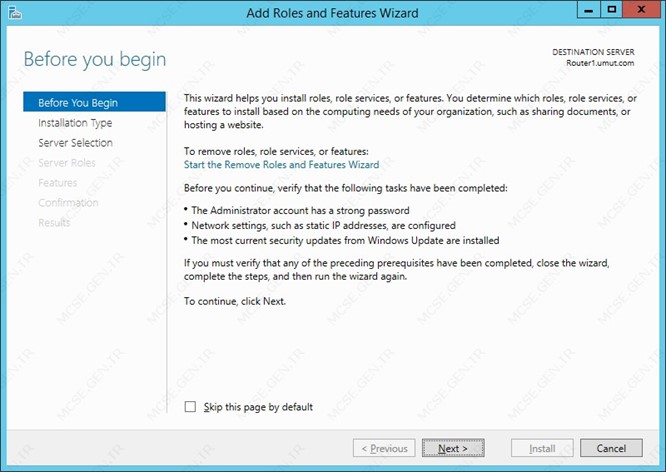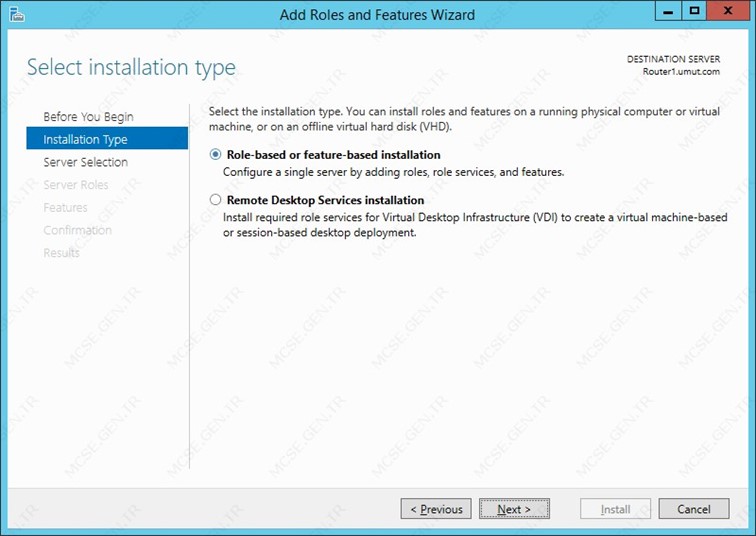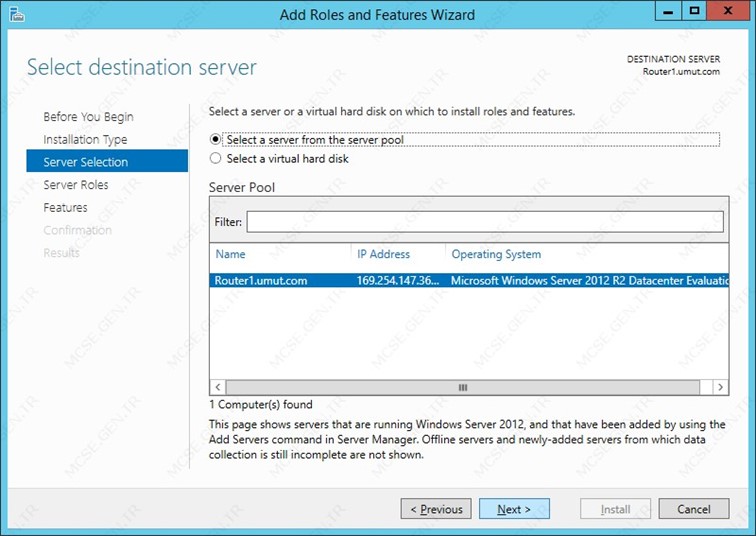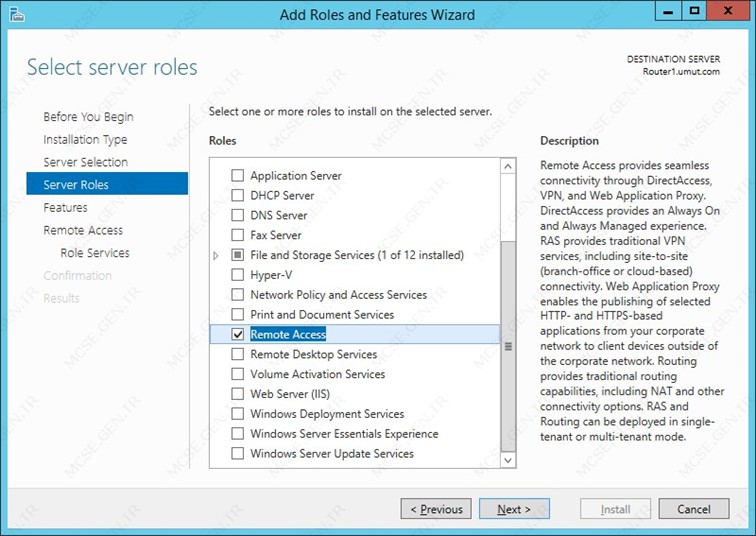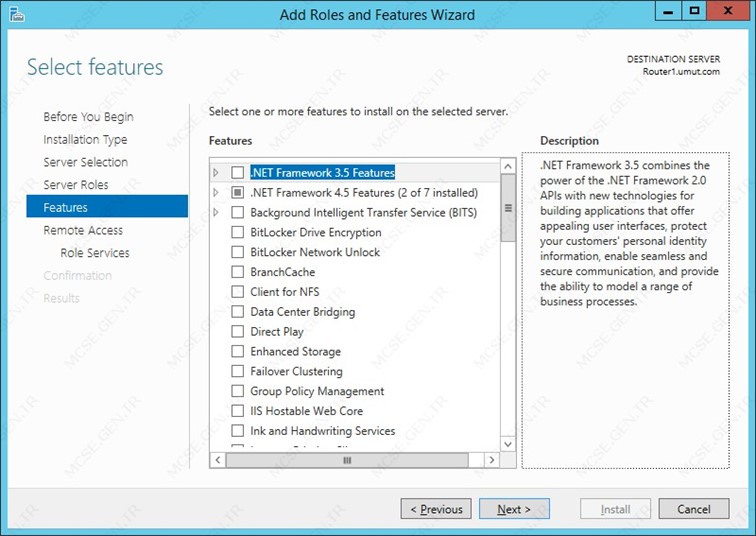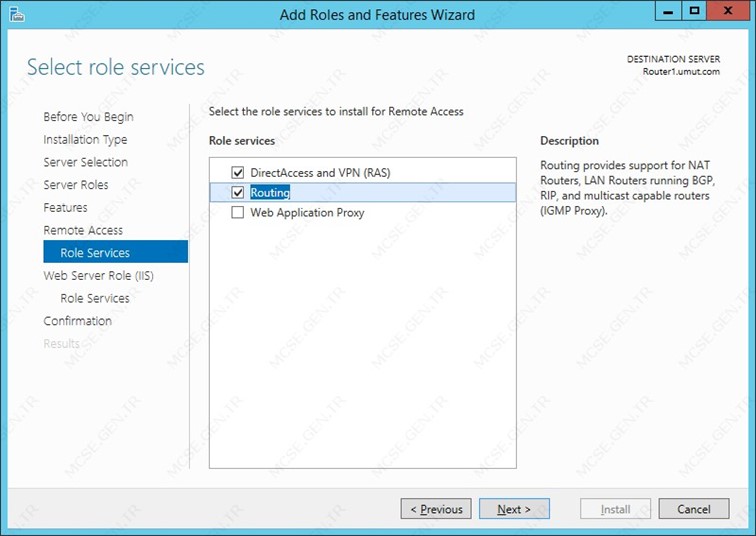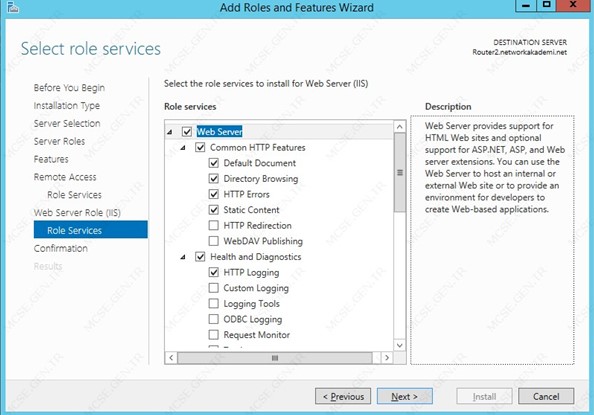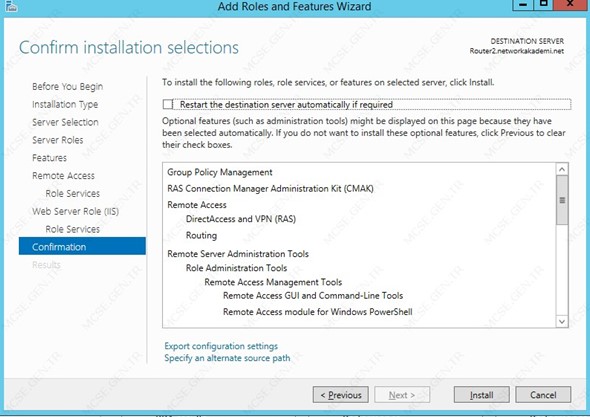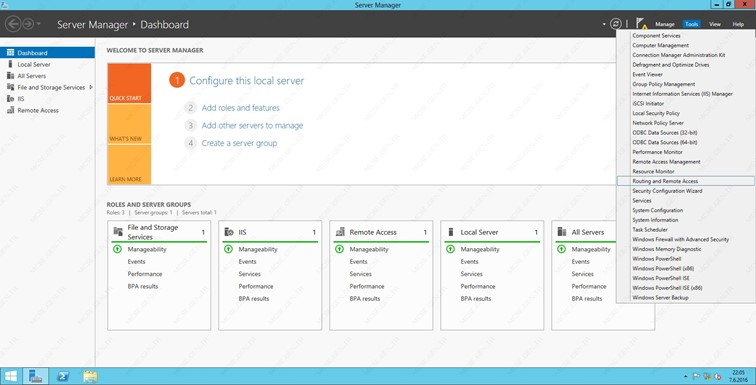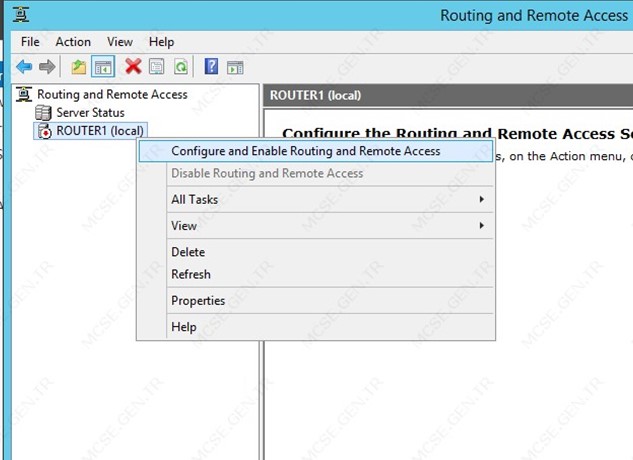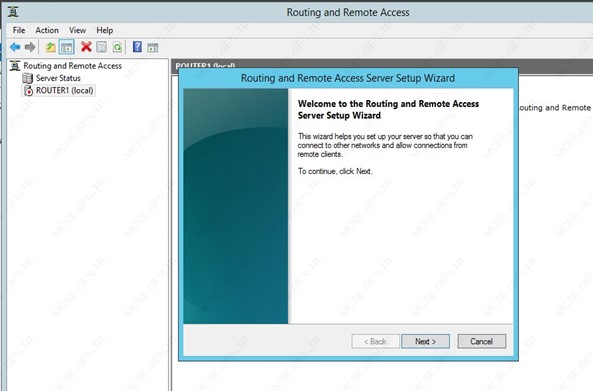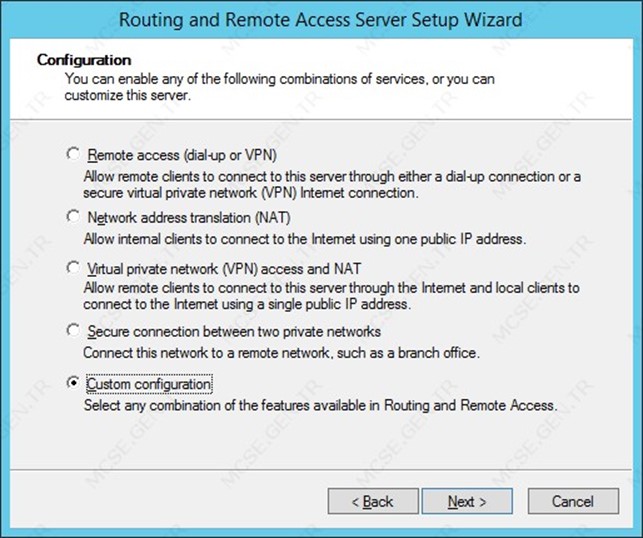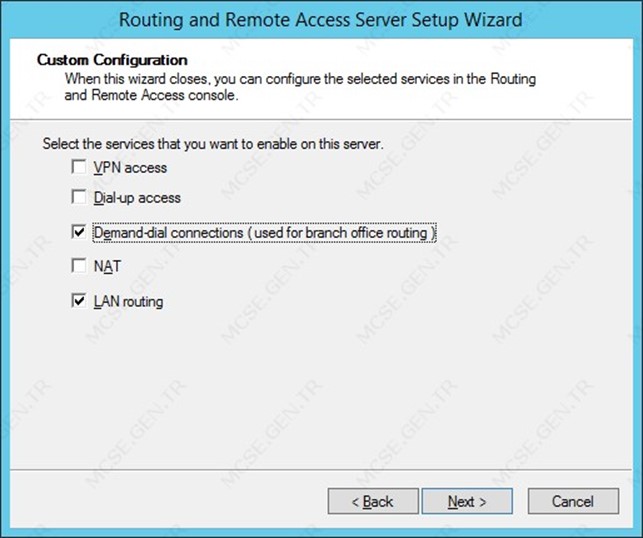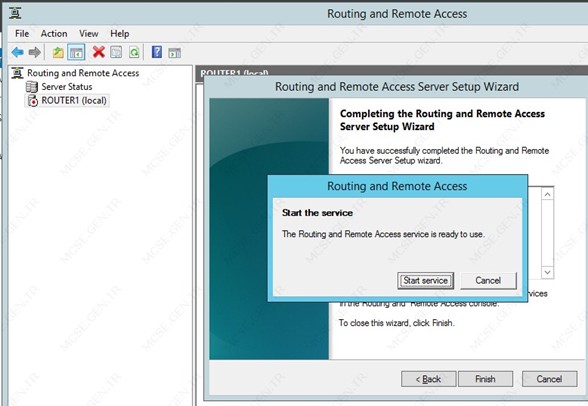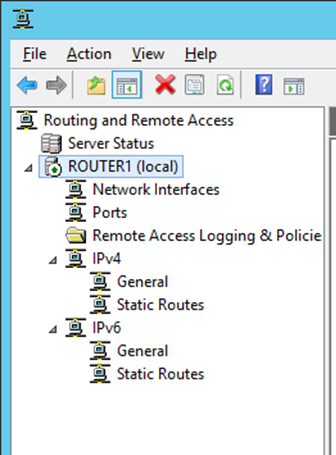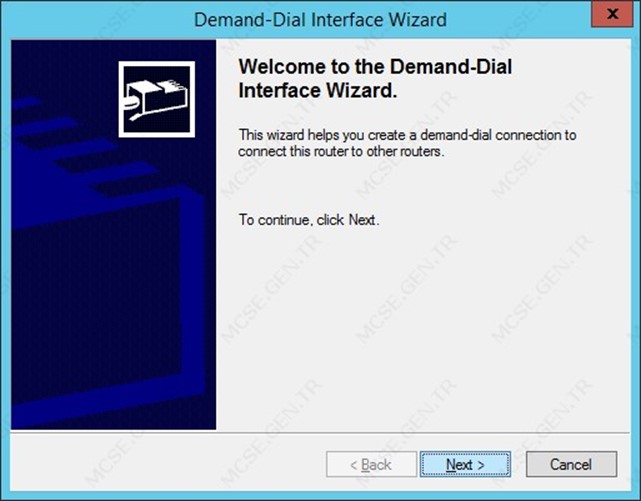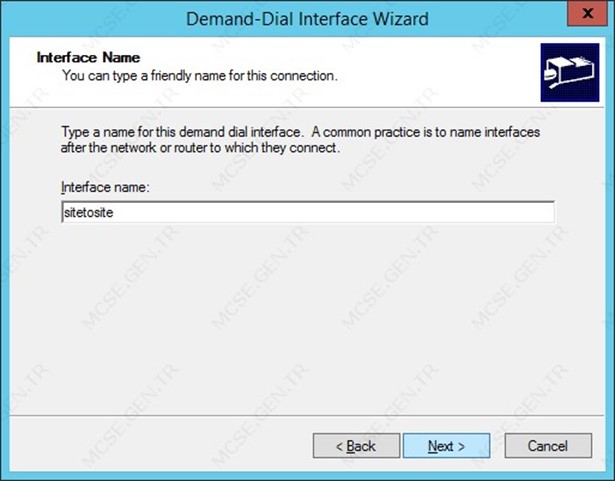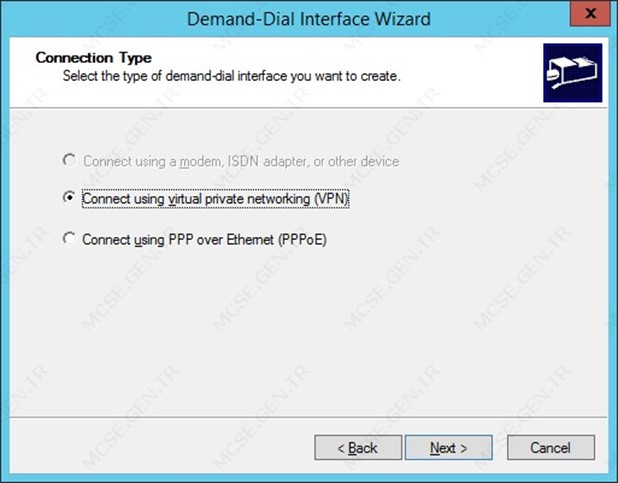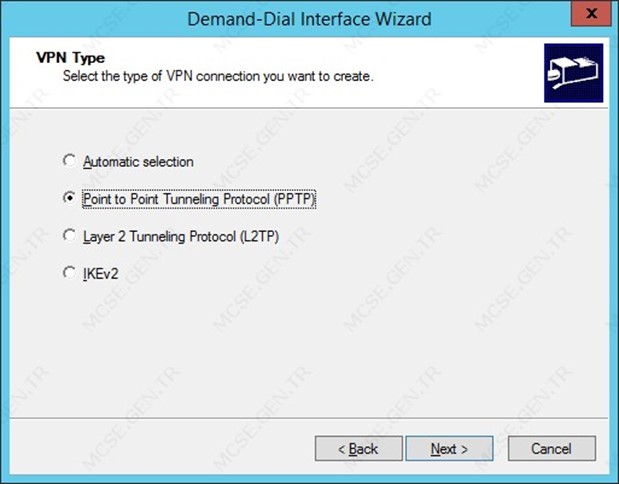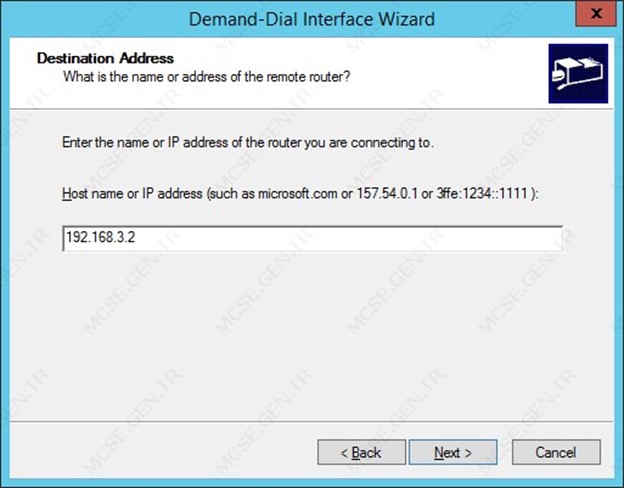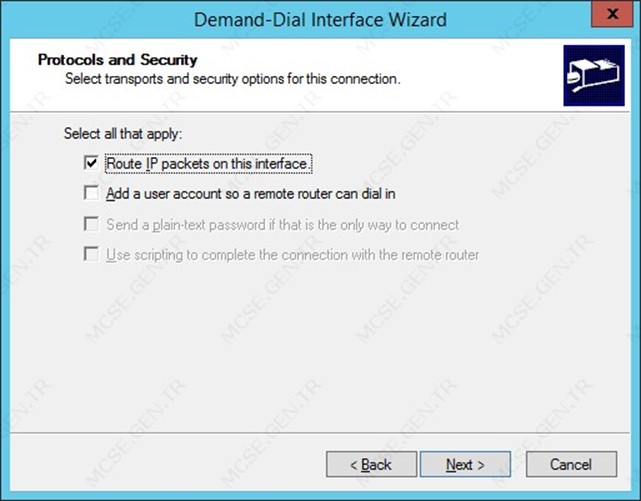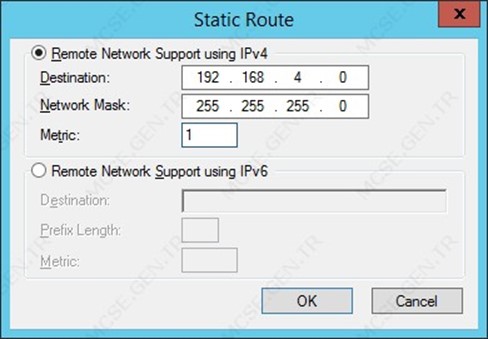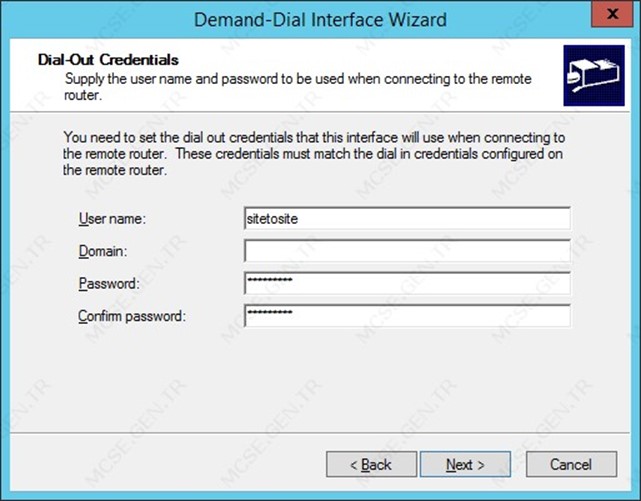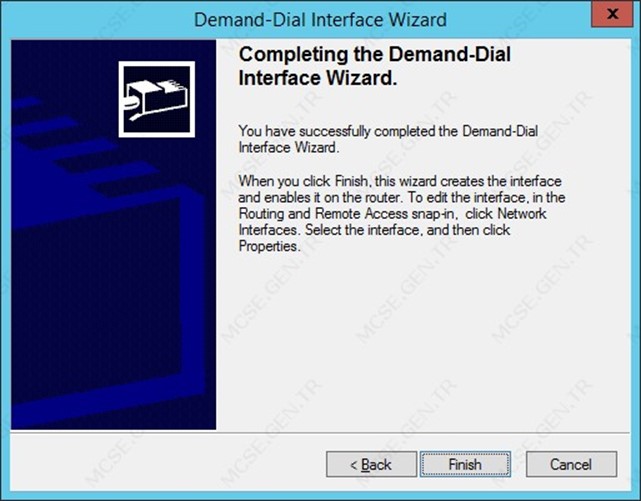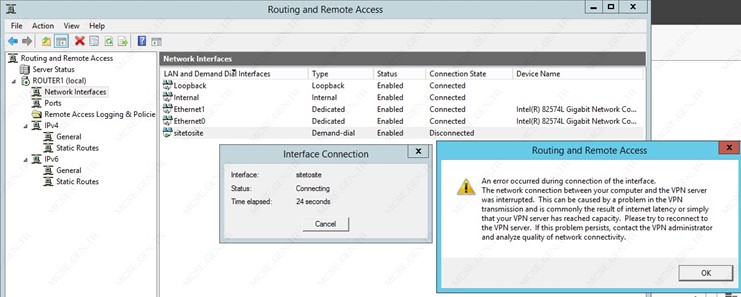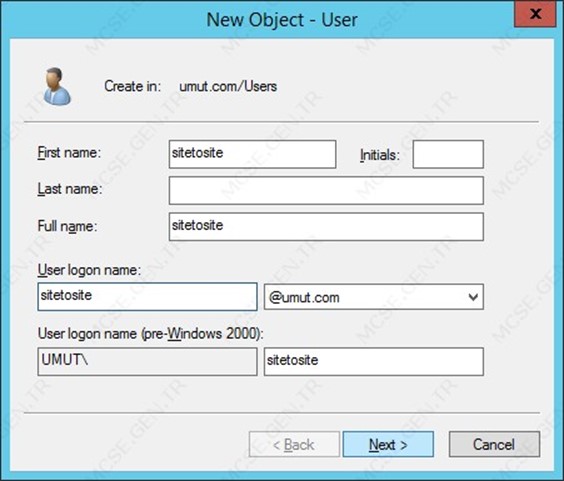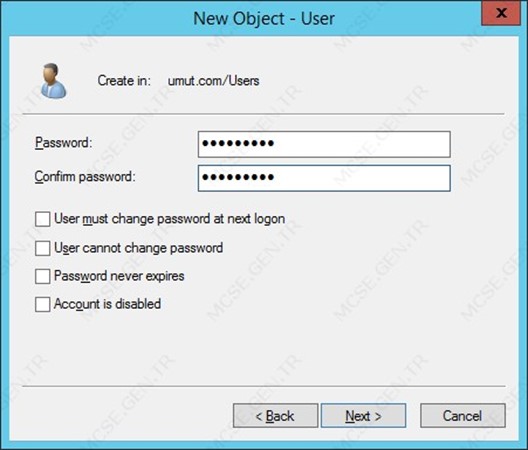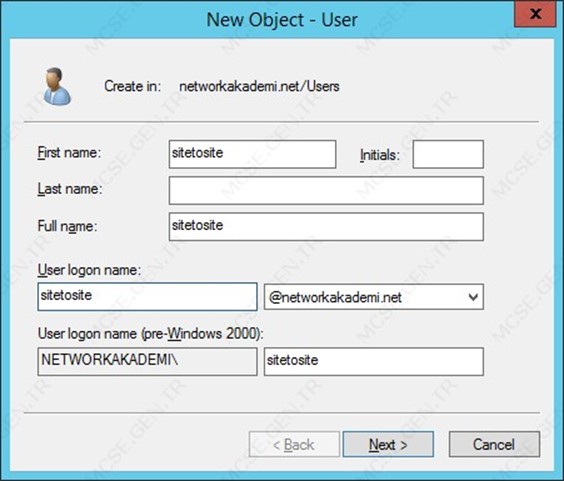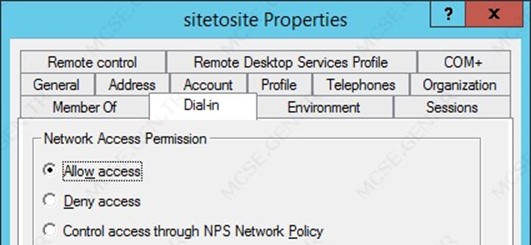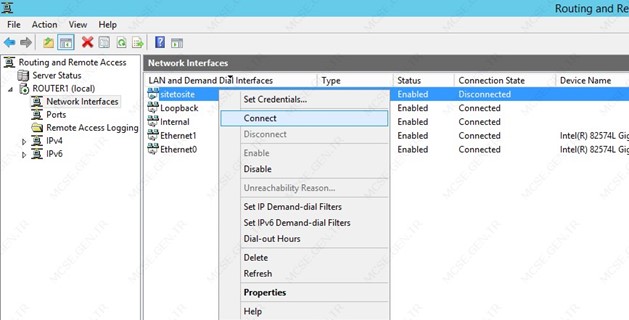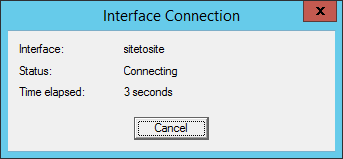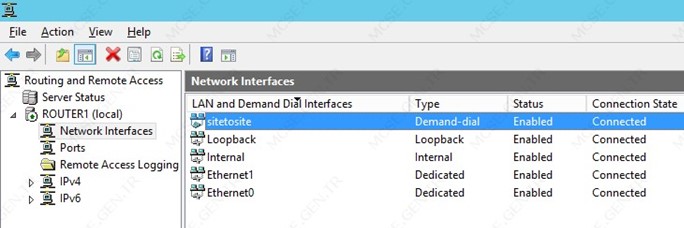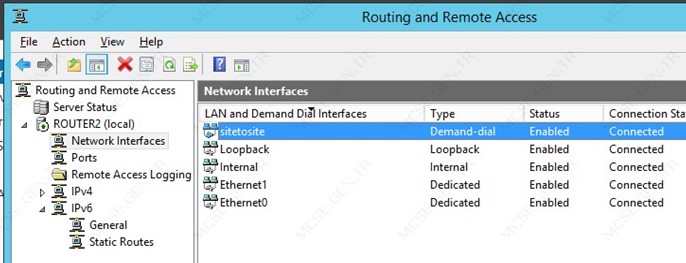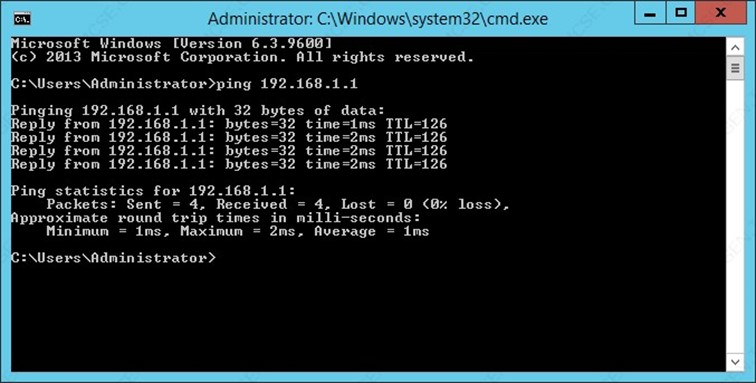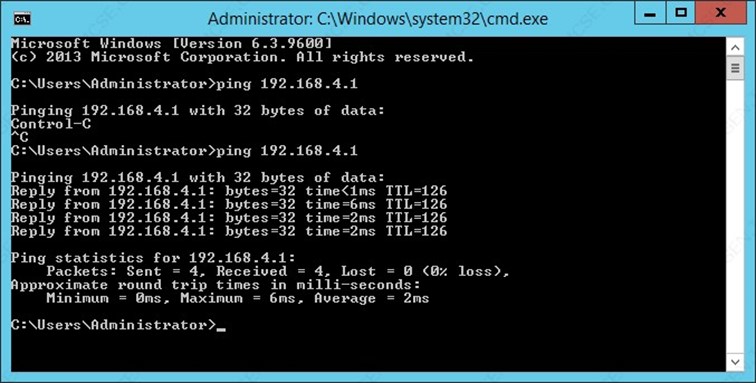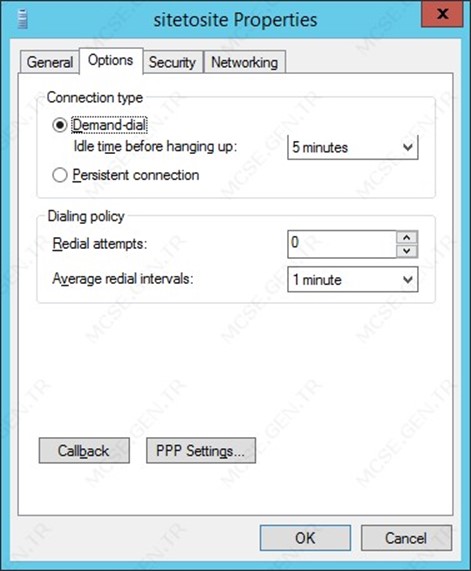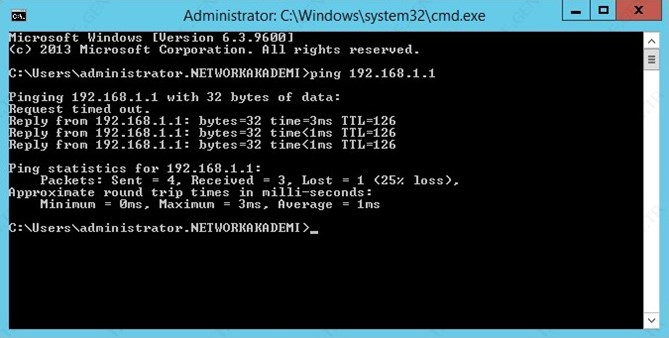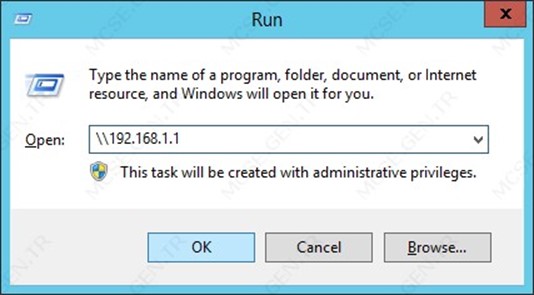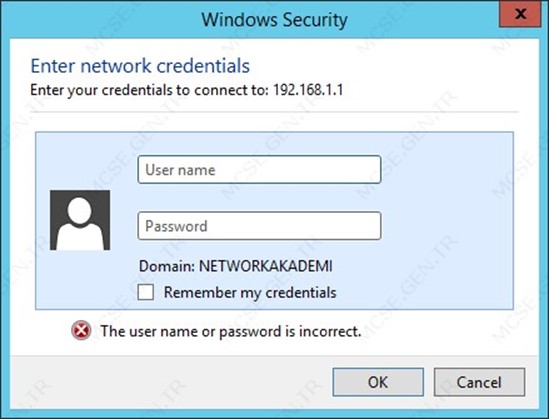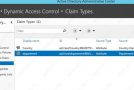Arkadaşlar Merhaba ,
Bu makalemde Site to Site VPN yapılandırmasını demand dial yöntemi ile yapacağım.Daha gerçekçi bir senaryo için bu yapılandırmayı daha sonraki Active Directory Domain and Trust makalemde kullanıyor olacağım.Sistemi Vmware Workstation üzerinde çalıştırıyorum.
Bu topolojide 2 adet DC, herbir DC nin bulunduğu SITE’ta bir router ve birde client olacak.Routerların amacı site to site vpn yapıp sitelardaki makinaları haberleştirebilmek.
UMUT.COM DC KONFIGURASYONU
NIC1 IP: 192.168.1.1/24 (VmNet2)
D.G: 192.168.1.2
DNS: 192.168.1.1
ROUTER 1 KONFIGURASYONU (umut.com tarafındaki router)
NIC1 IP: 192.168.1.2/24 (VmNet2 – DC tarafına bakan interface)
D.G: YOK
DNS: 192.168.1.1
NIC2 IP: 192.168.3.1/24 (VmNet3 – Dışarı bakan Public interface)
D.G: YOK
DNS: YOK
——————————————————–
NETWORKAKADEMI.NET DC KONFIGURASYONU
NIC1 IP: 192.168.4.1/24 (Vmnet4)
D.G: 192.168.4.2
DNS: 192.168.4.1
ROUTER 1 KONFIGURASYONU (networkakademi.net tarafındaki router)
NIC1 IP: 192.168.4.2/24 (Vmnet4 – DC tarafına bakan interface)
DG: YOK
DNS: 192.168.4.1
NIC2 IP: 192.168.3.2/24 (VmNet3 – Dışarı bakan Public interface)
D.G: YOK
DNS: YOK
CLIENT:
NIC1 IP: 192.168.4.3/24 (VmNet4)
DG: 192.168.4.2
DNS: 192.168.3.1
Ip yapılandırmasından sonra Routerlara Remote Access yükleyeceğiz.
Next
Next
Next
Remote Accessi seçiyoruz
Bu adımda herhangibir şey seçmiyorum
Bu adımda iki tanesini seçiyorum.
Hiçbir şeye dokunmadan Next diyoruz
Install ile bitiriyoruz.
Tools tan rollere baktığımda Routing and Remote Access i görüyorum.
ROUTER1 in kırmızı olduğunu görüyorum.Yani şu anda çalışmıyor.Çalıştırmak için sağ tuş ve Configure and Enable Routing and Remote Access i tıklıyorum
Next ile ilerliyorum
Buradan Custom ı seçiyorum
2 tanesini seçiyorum
Finish ile bitiriyorum ve Start Service i seçiyorum
Artık yeşil oldu ROUTER1.Yani artık router olarak yapılandırabiliriz.
Network Interfaces e gelip sağ tuş tıklayıp new demand-dial interface i seçiyoruz
Next e tıklıyorum
Bu adımda bağlantıya ortak bir isim veriyorum.Bu ortak isim karşı taraftanda bu konfigurasyon yapıldığında aynı olmalı.Ben sitetosite ismini verdim.Aynı zamanda sitetosite isimli bir kullanıcıda olmalı.Ben bu kullanıcıyı makina üzerinde değil Domain Controller üzerinde yaratacağım.
VPN i seçiyorum
Bağlantı türü olarak PPTP yi seçiyorum.
Karşı tarafın Router IP sini girip next ile devam ediyorum.
Bu adımda sadece Route Ip packets on this interface i işaretliyorum.
Sitetosite isimli bir kullanıcıda gerekiyor demiştim o kullanıcıyı ben kendim yaratacağım.Alttaki seçenek o kullanıcıyı yaratmak için kullanılıyor.
Bu adımda vpn yapılacak networkun network id sini ve subnet mask ini soruyor.
Metric bizim için önemli değil 1 yapsakta olur.Ok ve next
Bu adımda VPN bağlantısı kurulurken hangi credential ile bağlantı kurulacağını seçiyorum.Interface e verdiğimiz isimle bağlantı kuracağımız kullanıcı adı aynı olmalı.Domain kısmı boş.
Ve Finish
Bu Konfigurasyonun aynısını Router2 den de yapıyorum.
Sıra geldi Active Directory Users and Computers’tan kullanıcı yaratmaya adı da sitetosite olacak.
Kullanıcı yaratmadan bağlanmayacaktır.Bağlanmaya çalıştığımda verdiği hata.
Şifrede vpn kurarken yazdığımız şifre olacak.USER MUST CHANGE PASSWORD AT NEXT LOGON bu seçenek işaretli kalırsa VPN yapamıyoruz.
Aynı işlemi networkakademi.net teki DC dende yapacağız
İki taraftanda sitetosite kullanıcısının özelliklerinden Dial-in sekmesine geliyorum ve Allow Access
İ seçiyorum.İki taraftanda bu işlemi yapıyorum.
Routing and Remote Access ten Network Interfaces e geliyorum ve yarattığım sitetosite a gelip sağ tuş tıklayıp connect e basıyorum.
Benim sistemindeki router 5. Saniyede bağlandı.
Ve Connected yazısını görüyoruz.
Karşı taraftaki Routera bakarsak.Connected yazısını görürüz.
Artık farklı lokasyonlar arasında SitetoSite bağlantı kuruldu.
Networkakademi.net deki DC den umut.com daki dc ye ping atıyorum ve ttl değeri 126
Aynı networkte olsaydı makinalar, TTL 128 olacaktı fakat farklı networklerde olduğu makinalar Router1 ve Router2 yi geçmek zorunda kalıyor.Yani 2 adet Router geçiyor.128-2=126 çıkıyor TTL değeri.
Şimdi UMUT.COM dan NETWORKAKADEMI.NET’ e ping atıyorum.Yine 2 adet router geçtiği için TTL değeri 126 çıkıyor.
Demand dial ın özelliklerine girersek.Eğer 5 dakika networkler arası haberleşme olmazsa demand dial bağlantıyı kesiyor.Eğer haberleşme olursa demand dial kendisi otomotik olarak karşıya bağlanıyor.biz bu süreyi değiştirebiliriz veya persistent connection yapıp herzaman bağlı kal diyebiliriz.
5dk olarak ayarladım ben ve 5 dk geçtikten sonra ping attım.Sonuç, ilk pingim gitmedi çünkü bağlantı kopmuştu fakat daha sonra demand dial bağlantıyı otomotik olarak sağladı ve diğer pingler gitti.
Şimdi umut.com daki bir makinadan networkadademi.net teki paylaşımına gitmek istiyoruz.
Bana kullanıcı adı ve şifre sordu
Bu kısımda networkakademideki bir kullanıcı adıyla paylaşıma ulaşabilirim.Fakat benim istediğim kendi kullanıcımla paylaşımlara gitmek veya karşı taraftaki makinalarda, kendi hesabımla oturum açmak.
Bunun için Active Directory Domain and Trust yapılandırması yapmak gerekiyor.Bir sonraki makalemde bu konuyla ilgili olacak.
Bu makalemde Farklı lokasyonlar arası Site to Site VPN bağlantısı gerçekleştirdik.
Umarım faydalı bir yazı olmuştur.